Mozilla představila nového správce oprávnění ve Firefoxu 6, který vám umožňuje definovat oprávnění pro jednotlivé weby.
Oprávnění jsou aktuálně omezena na následující parametry: Přístup k vaší poloze, skrytí ukazatele myši, instalace doplňků, načítání obrázků, údržba offline úložiště, otevírání vyskakovacích oken, přijímání oznámení, nastavení souborů cookie, použití kamery a použití mikrofonu .
Aktualizace : Mozilla odstraněna about: oprávnění z Firefox 45 a novějších. Alternativa není k dispozici, což znamená, že uživatelé Firefoxu již nemají možnost prověřovat preference webů globálně.
about: oprávnění
Nový správce oprávnění můžete ve Firefoxu otevřít načtením about: oprávnění . Jednoduše zadejte o stránce na panelu umístění a poté stiskněte klávesu Enter.
Obrazovka, která se zobrazí, by měla vypadat takto.

Na obrazovce, která se otevře, se zobrazí výchozí oprávnění pro všechny weby přístupné ve webovém prohlížeči a seznam webů a vyhledávací formulář na levé straně. Nejsem si zcela jistý, jak je seznam stránek naplněn, zdá se však, že jsou zahrnuty pouze weby, které uživatel často navštěvuje.
Oprávnění lze nastavit na „použít výchozí“, „povolit“, „blokovat“ nebo „vždy požádat“.
Vysvětlím vám později, jak můžete nastavit oprávnění pro konkrétní web, pokud není v tomto seznamu uveden.
Pojďme se podívat, jaká jsou jednotlivá oprávnění:
- Přístup k vaší poloze : Firefox podporuje prohlížení podle polohy. Upozorňujeme, že webové stránky budou vždy schopny detekovat IP adresu počítače bez ohledu na toto nastavení. Pokud je povoleno, Firefox shromáždí další informace a odešle je na web, pokud to web podporuje. Možné hodnoty: Vždy se zeptat NEBO Blokovat.
- Vstup na celou obrazovku : Zda webová aplikace může vstoupit do režimu celé obrazovky.
- Skrýt ukazatel myši: Pokud web smí skrýt ukazatel myši.
- Instalovat doplňky : Zda je povoleno instalovat doplňky prohlížeče z příslušné domény.
- Načíst obrázky : Jsou-li snímky povoleny nebo automaticky blokovány.
- Nastavit cookies : Zda web nebo všechny weby mohou nastavit cookies. Možné hodnoty: Povolit, Pouze relační soubory cookie, Blokovat.
- Otevřít vyskakovací okna : Pokud web dokáže otevřít vyskakovací okna. Někdy se můžete setkat s webem, který pravidelně navštěvujete a který pomocí vyskakovacích oken zobrazuje informace. Toto nastavení můžete použít k povolení vyskakovacích oken pouze pro tento web a blokování vyskakovacích oken pro všechny ostatní weby. Možné hodnoty: Povolit NEBO Blokovat.
- Údržba úložiště offline : Toto by nemělo být zaměňováno s mezipamětí webového prohlížeče. Úložiště offline se používá k zajištění přístupu k datům, když je prohlížeč v režimu offline. Chcete-li zjistit, zda weby aktuálně uložily data do mezipaměti offline, přejděte do Firefoxu> Nástroje> Možnosti> Upřesnit> Síť. Možné hodnoty: Povolit NEBO Blokovat.
- Zobrazit oznámení : Pokud je na webu povoleno zobrazovat oznámení uživateli.
- Použití kamery : Pokud web může používat připojená kamera
- Použijte mikrofon : Pokud lze použít připojený mikrofon.
Když vyberete jeden z webů ve správci oprávnění, zobrazí se informace o datech, která je aktuálně uložena v prohlížeči. Firefox uvádí počet souborů cookie a hesel, které jsou například uloženy na webu.
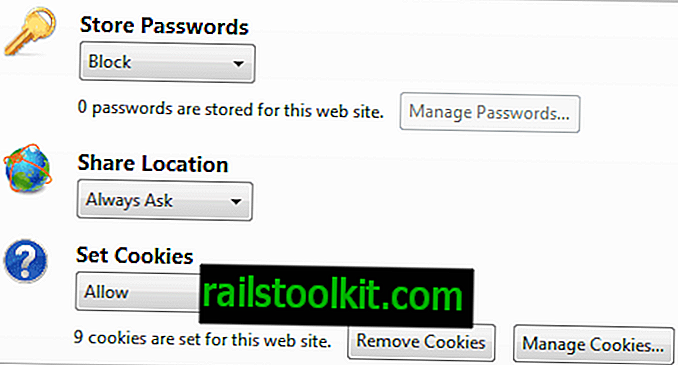
V pravém horním rohu se zobrazí tlačítko, abyste zapomněli na konkrétní web, který resetuje nastavení pro tento web ve správci oprávnění tak, aby nyní odpovídal výchozímu nastavení oprávnění.
Nastavte oprávnění pro web, který není v seznamu webů
Může se stát, že chcete upravit oprávnění pro web, který není v seznamu webů ve správci oprávnění. Nejjednodušší způsob, jak toho dosáhnout, je otevřít dotyčný web v prohlížeči, kliknout na něj pravým tlačítkem a z dostupných možností vybrat Informace o stránce. Otevře se nové okno, kde musíte přepnout na oprávnění.
Kliknutím na ikonu vedle adresy webu v adresním řádku otevřete stejnou nabídku.
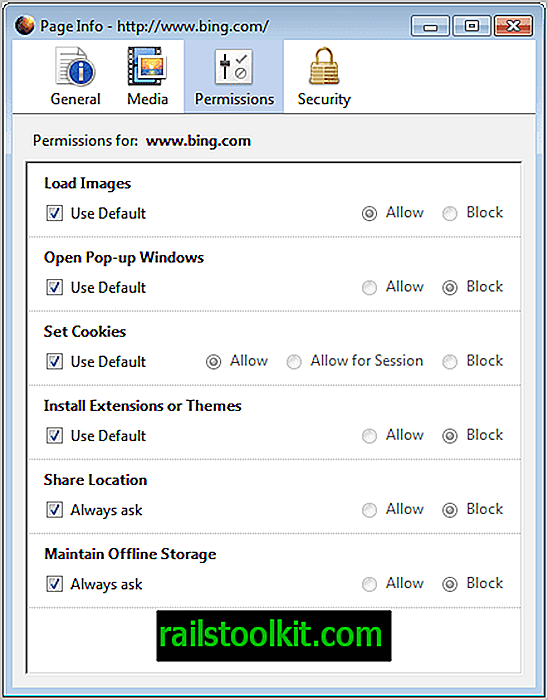
Zde můžete jednotlivě upravit oprávnění pro tento web. Tato možnost je k dispozici již delší dobu ve webovém prohlížeči Firefox.














